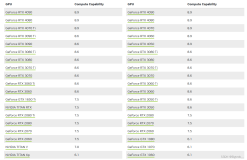Active Directory的安装过程非常简单,实验环境是Windows Server 2003 Enterprise。在安装中可能会用到操作系统的安装光盘,请在开始下面的步骤之前,把光盘放入光驱。
1. 开始-->运行-->dcpromo,确定。

2. Activie Directory安装向导出现,温馨提示而已,下一步。

3. 安装向导第二步,关于兼容性的提示。由于Windows Server2003域控制器的安全措施较为严谨,一些较早版本的操作系统,如Windows95、Windows NT4.0 SP3或更早的版本,将无法通过Windows Server 2003域控制器登录与访问域的资源。当然,如今这些老版本的操作系统已经不多见了,所以一般情况下,不会存在兼容性的问题,直接下一步。

4.选择域控制器的类型,由于实验中是要一个新建的域,因此选择“新域的域控制器”。如果要选择“现有域的额外域控制器”,一定要看清下面的提示,然后谨慎操作,防止数据丢失。下一步。

5. 选择域的类型。一共有三种类型,向导中每项下面都给出了详细的说明。这里需要创建一个全新的域,因此选择“在新林中的域”,下一步。

6. 输入该控制器所隶属域的全名,abc.com,也就是DNS的名称。在下面的步骤中,向导会运行DNS诊断,判断是否已经为域控制器配置了DNS地址,后面会有详细的信息。下一步。

7. 指定域的NetBIOS名称。安装向导会指定默认的NetBIOS名称,例如ABC,没有必要修改,保留默认。下一步。

NetBIOS(Network Basic Input Output System)网络基本输入输出系统,由 IBM 公司开发。NetBIOS 定义了一种软件接口以及在应用程序和连接介质之间提供通信接口的标准方法。NetBIOS 是一种会话层协议,应用于各种 LAN(Ethernet、Token Ring 等)和 WAN 环境,诸如 TCP/IP、PPP 和 X.25 网络。在这里指定NetBIOS名称,是为了兼容性考虑。
8. 指定数据库和日志文件文件夹。由于是实验,并没有改变默认路径。根据提示,在实际应用的环境下,最好还是将它们分别保存在不同的硬盘上,以获得最佳性能和便于日后的恢复。下一步。

9. 指定共享的系统卷所在的文件夹。注意,当要自定义文件夹路径时,一定要确保文件夹所在的硬盘为NTFS分区。这里保持不变,下一步。

10. DNS注册诊断。从提示中可以看出,安装之前没有正确配置域控制器的DNS,从而导致诊断失败。作为域内的第一个域控制器,要求使用静态IP地址,并且首选DNS服务器为其本身。可以在安装之前设定,也可以接下来设置。于是选择“在这台计算机上安装并配置DNS服务器,并将这台DNS服务器设为这台计算机的首选DNS服务器(S)。”,下一步。

11. 设定域控制器的权限。这里选择“至于Windows 2000 或 Windows Server 2003 操作系统兼容的权限”,下一步。

12. 输入目录还原模式的管理员密码。注意这个密码并不是域控制器管理员的密码,而是在执行目录还原服务时使用的密码,所以要牢记。输入密码,下一步。

13. 前面各个步骤的配置信息摘要。在这里可以做检查,没有问题,直接下一步。

14. 安装过程启动。

15. 安装过程中出现需要配置静态IP地址的提示,确定。

16. 配置静态IP地址,注意,首选DNS服务器为其本身IP。输入各个地址,确定。

17. 等待一段时间后,安装完成。完成。

18. 上一步点击完成后,会要求重启计算机。重启后,打开管理工具菜单,会看到新增的与Active Directory相关的几个菜单项。至此,Active Directory安装完成。